来源:小编 更新:2024-10-23 03:12:58
用手机看
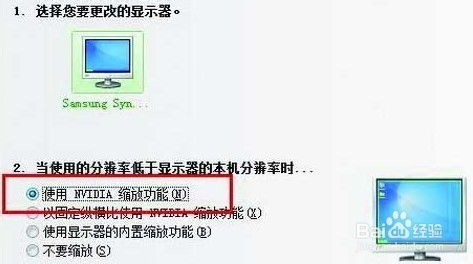

首先,我们需要检查笔记本的屏幕分辨率设置是否正确。有些游戏可能因为分辨率设置与笔记本屏幕分辨率不匹配而导致无法全屏显示。
点击“开始”菜单,选择“控制面板”。
在控制面板中,将查看方式选择为“类别”,然后点击“调整屏幕分辨率”。
在弹出的窗口中,找到与笔记本屏幕分辨率相匹配的选项,点击“应用”。

显卡驱动程序对于游戏运行至关重要。如果显卡驱动程序存在问题,可能会导致游戏无法全屏显示。
右键单击电脑桌面,选择“图形选项”。
在图形选项中,找到“屏面适配”选项,选择“缩放全屏”。
如果显卡驱动程序存在问题,可以尝试更新显卡驱动程序,以解决全屏显示问题。
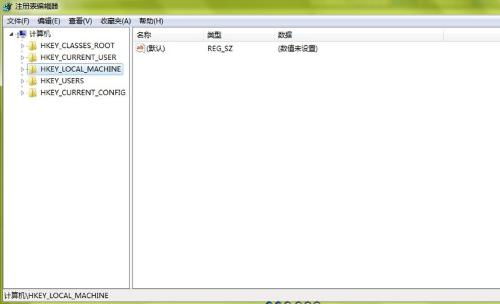
有些游戏在默认设置下可能无法全屏显示。此时,我们可以尝试修改游戏设置,以实现全屏显示。
打开游戏,进入游戏设置界面。
找到“视频”或“显示”选项卡。
在视频或显示选项卡中,找到“全屏”或“窗口模式”选项,将其设置为“全屏”。
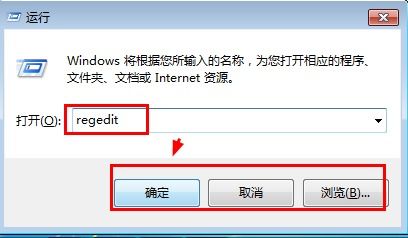
创建一个游戏快捷方式,并设置其属性为全屏,可以方便地进入游戏并实现全屏显示。
找到游戏安装路径,右键单击游戏图标。
选择“创建快捷方式”,然后选择“在当前位置创建快捷方式”。
右键单击新创建的快捷方式,选择“属性”。
在“目标”框中,找到游戏可执行文件的路径,并在末尾添加“-window”参数(例如:“C:Program FilesGameGame.exe -window”)。
点击“确定”保存设置。
通过以上方法,相信您已经能够解决笔记本打游戏不能全屏的问题。在享受游戏的同时,也要注意保护视力,合理安排游戏时间,保持良好的生活习惯。